
Шаблон рахунків-фактур в Excel (Зміст)
- Як створити рахунок-фактуру в Excel?
- Приклади шаблону рахунків-фактур в Excel
Як створити рахунок-фактуру в Excel?
Під час ведення бізнесу стає важливішим зберігати рахунки-фактури за здійснену покупку чи продаж. Рахунок-фактура - це не що інше, як офіційний документ, який ви надсилаєте своєму клієнту, вимагаючи оплати за зроблену покупку. Це не що інше, як оформлення документів, що дозволяє мати детальну історію транзакцій, що відбулися проти роботи, яку ви зробили. Якщо ви маєте доглянуті та добре складені рахунки-фактури, це зміцнює відносини з клієнтами, а також дозволяє підтримувати транзакції на рівні організації. Незважаючи на те, що excel дуже відомий інформаційними панелями та аналітичними речами за допомогою логічних і стандартних формул, які він може використовувати, ви також можете створювати в ньому фантазійні рахунки за допомогою деяких вбудованих шаблонів. У цій статті ми побачимо, як можна створити рахунок-фактуру в excel з нуля, а також за допомогою вбудованих шаблонів.
Приклади шаблону рахунків-фактур в Excel
Давайте розглянемо кілька прикладів шаблону рахунків-фактур в Excel і подивимося, як створити шаблон рахунків-фактур в Excel.
Приклад №1 - Як створити рахунок-фактуру в Excel за допомогою заздалегідь визначеного шаблону
Крок 1. Відкрийте Microsoft Excel у вашій системі Windows, просто набравши у вікні пошуку «excel». Відкриється домашня сторінка Microsoft Excel.
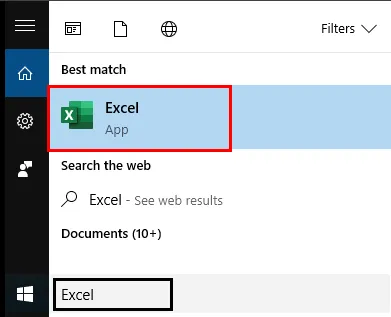
Крок 2: У полі пошуку знайдіть вбудовані шаблони рахунків-фактур, ввівши “рахунок-фактура” та натисніть клавішу Enter. Ви побачите тисячі онлайн-шаблонів рахунків-фактур, присутніх в Excel. Переконайтеся, що ви підключені до Інтернету для пошуку цих шаблонів.

Крок 3: Виберіть і натисніть на відповідний шаблон і відповідає вашим потребам.
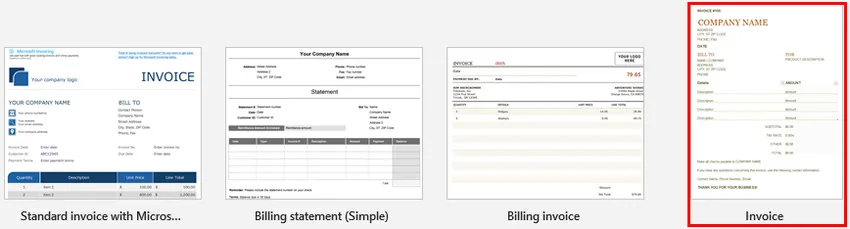
Крок 4: Вибравши будь-який шаблон, Excel дозволяє завантажувати його та використовувати в excel для подальших цілей. Клацніть на кнопку Створити, щоб завантажити та створити шаблон у Excel.

Крок 5: Після натискання кнопки Створити, Excel завантажує шаблон для вас і відкриває його. Ви побачите шаблон у excel, як на скріншоті нижче.

Крок 6: Тепер ви можете редагувати та налаштовувати цей шаблон рахунків-фактур відповідно до ваших потреб. Додайте в цей шаблон назву компанії, і тоді ви можете додати суму, пов’язану з товаром.

Крок 7: Ви можете додати їх відповідно до наданої послуги, а також слід переглянути кінцеву загальну суму. Більшість шаблонів рахунків-фактур Excel використовують формули, які оновлюють Ваш Підсумковий загальний рахунок.
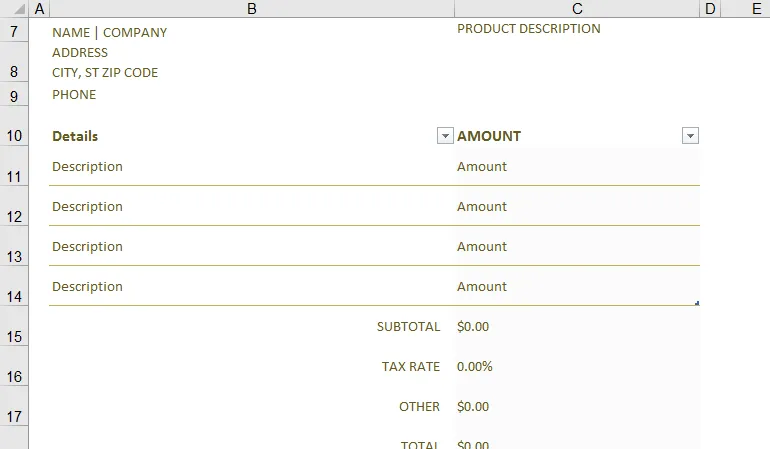
Крок 8: Після завершення оновлення рахунка-фактури вам потрібно зберегти цей шаблон. Клацніть на меню Файл із стрічки Excel у верхньому куті. Клацніть на Зберегти як . Введіть назву, що відповідає вашому рахунку-фактурі, і натисніть кнопку збереження. Таким чином ви можете зберегти рахунок-фактуру в будь-якому місці вашої системи та можете надіслати його. Цей крок дійсно важливий, оскільки якщо ви не зможете зберегти оновлений рахунок-фактура, ви втратите всі оновлені дані з рахунку-фактури.
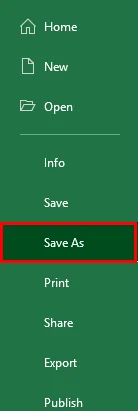
Приклад №2 - Як створити рахунок-фактуру в Excel з Scratch
Крок 1: Відкрийте файл Excel, набравши у вікні пошуку «excel», двічі клацніть на ньому. Двічі клацніть на Blank Workbook, це відкриє порожню робочу книгу Excel
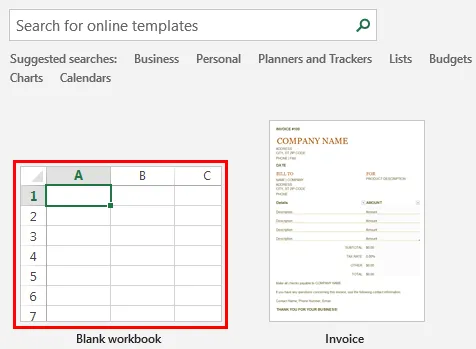
Крок 2: Ви повинні додати наступні дані під кожну клітинку, як показано в таблиці нижче.
- Назва компанії : назва вашої компанії, за яку ми повинні здійснити платежі.
- Адреса компанії : адреса компанії разом із контактними даними.
- Дата : дата, коли рахунок-фактура надається вашому клієнту.
- Інформація про клієнта : Назва компанії та адреса цієї самої.
- Опис продукту разом із сумою : дозволяє додавати опис товару, який ви продаєте, а також суму, яку потрібно додати під кожну категорію.
З урахуванням цих деталей повинні бути деякі додаткові дані, такі як підсумкова сума, підсумкова сума, сума податку, вдячна примітка тощо.
Крок 3: У комірці A1 додайте назву компанії з вирівнюванням ліворуч за розміром шрифту 16. Зробіть її жирним і об’єднайте комірки A1 і B1.
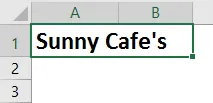
Крок 4: Додайте адресу компанії разом із поштовими реквізитами на комірку A2: A4.

Крок 5: Додайте дату, коли виписується рахунок-фактура клієнту під коміркою A5.

Крок 6: У комірці A7: A10 додайте реквізити клієнта, включаючи ім’я, адресу та контактні дані.
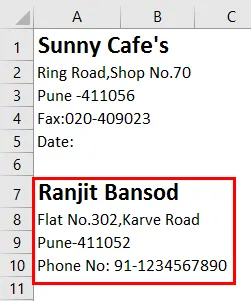
Крок 7: У комірці A12: B18 додайте стовпець з описом продукту та кількість, пов'язану з кожною категорією продукту. У стовпці А додається Опис товару, а у стовпці В додається сума.
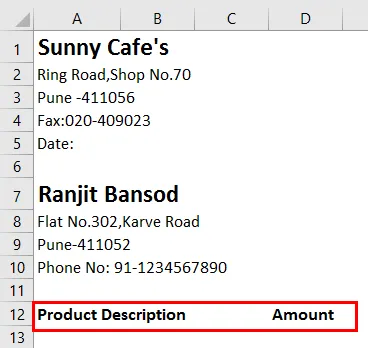
Крок 8: Добре, щоб ці деталі були відформатовані в таблиці. Виберіть блок комірок від A12 до B18 і натисніть на меню «Стилі комірок» (представлено в домашній вкладці).
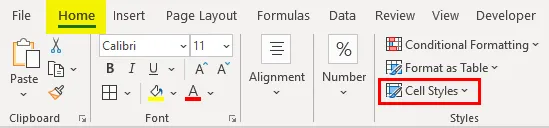
Ви можете змінити стиль цих блоків комірок. Я віддаю перевагу "Світло-жовтий, 60% - Акцент 4 Стиль".

Крок 9: Додайте товсту облямівку до цього діапазону комірок через меню "Межі", присутнє на вкладці " Головна" . Ваш рахунок-фактура повинен виглядати, як показано нижче.
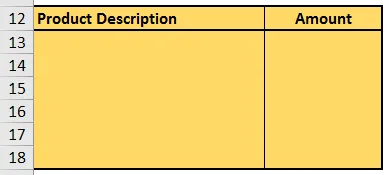
Крок 10: У комірку A19 додайте поля Sub Total, які пов'язані з захопленням та обчисленням підсумкових підсумків під коміркою B19. Це не що інше, як загальний стовпець Сума.

Крок 11: Аналогічно додайте стовпці для ставки податку та підсумкової суми у клітинках A20 та A21 відповідно. Вони будуть відображати величини в комірці B20 та B21 відповідно.
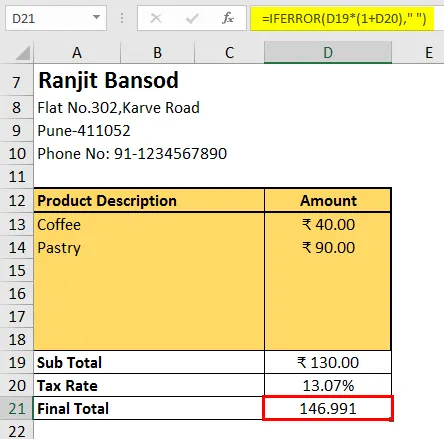
Зверніть увагу, що підсумкова сума складається так, що вона підсумовує загальну суму разом із сумою податку, яка обчислюється за допомогою ставки податку на загальну суму суми.
Крок 12. Додайте подяку в комірці A22, щоб завершити рахунок.
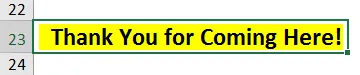
Крок 13: Збережіть цей файл і ви закінчите.
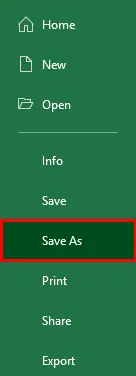
Це воно з цієї статті. Давайте обернемо речі деякими речами, які слід запам'ятати.
Що потрібно пам’ятати про шаблон рахунків-фактур в Excel
- У більшості випадків добре використовувати шаблон рахунків-фактур за замовчуванням, який надається у вбудованому Excel. Переконайтеся, що у вас є активне підключення до Інтернету, щоб завантажити його.
- Завжди рекомендується форматувати свій рахунок-фактуру, якщо ви генеруєте його самостійно через брухт.
Рекомендовані статті
Це посібник із шаблону рахунків-фактур в Excel. Тут ми обговорюємо, як створити шаблон рахунків-фактур в Excel разом з практичними прикладами та шаблоном Excel, який можна завантажити. Ви також можете ознайомитися з іншими запропонованими нами статтями -
- Легкі підручники з комбо-діаграми в Excel
- Текстова формула в Excel з прикладами
- Створіть шаблон Excel
- Лінійна регресія в Excel